 SQL SERVER数据库索引查询.docx
SQL SERVER数据库索引查询.docx
- 文档编号:11337011
- 上传时间:2023-02-28
- 格式:DOCX
- 页数:12
- 大小:256.57KB
SQL SERVER数据库索引查询.docx
《SQL SERVER数据库索引查询.docx》由会员分享,可在线阅读,更多相关《SQL SERVER数据库索引查询.docx(12页珍藏版)》请在冰豆网上搜索。
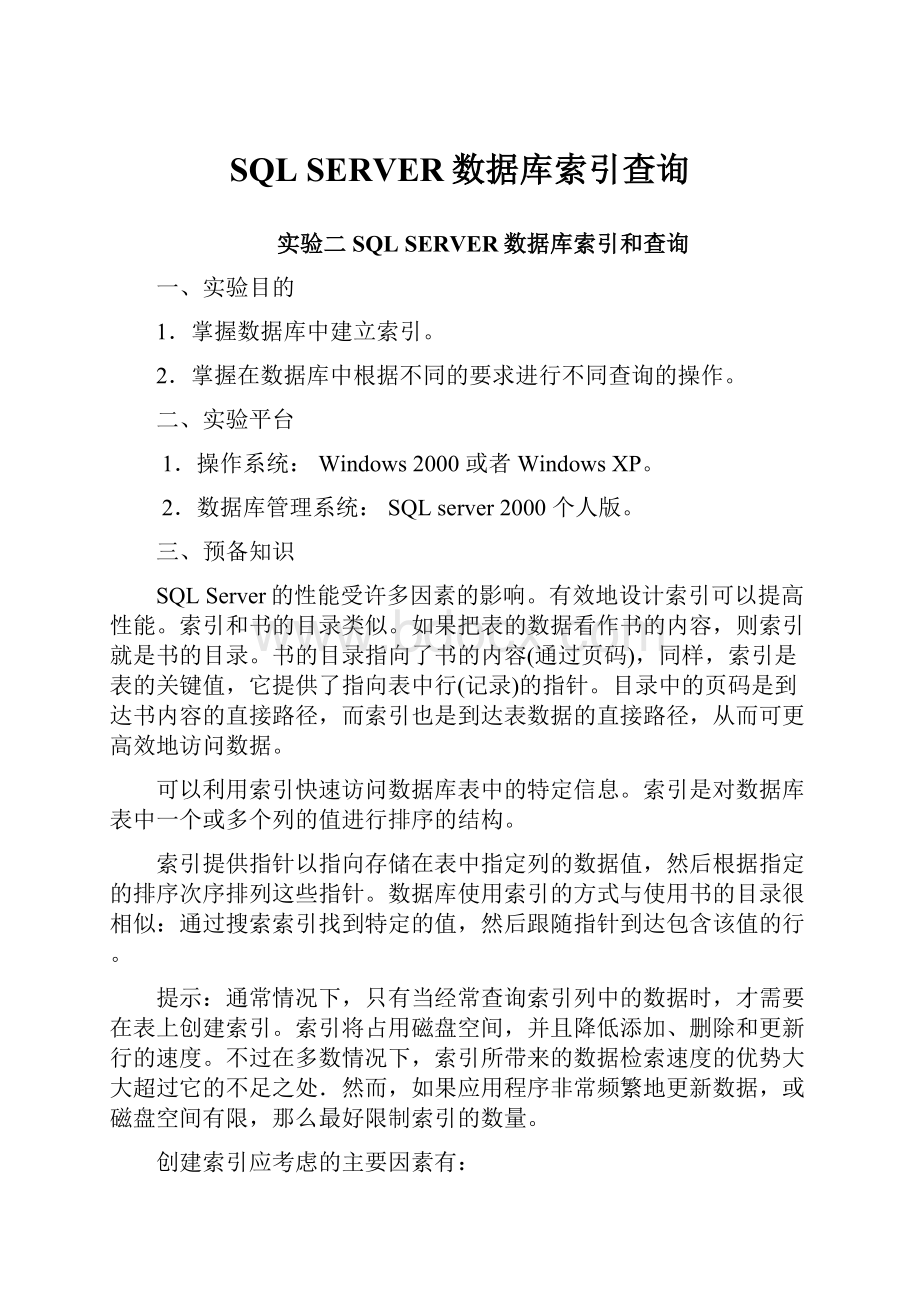
SQLSERVER数据库索引查询
实验二SQLSERVER数据库索引和查询
一、实验目的
1.掌握数据库中建立索引。
2.掌握在数据库中根据不同的要求进行不同查询的操作。
二、实验平台
1.操作系统:
Windows2000或者WindowsXP。
2.数据库管理系统:
SQLserver2000个人版。
三、预备知识
SQLServer的性能受许多因素的影响。
有效地设计索引可以提高性能。
索引和书的目录类似。
如果把表的数据看作书的内容,则索引就是书的目录。
书的目录指向了书的内容(通过页码),同样,索引是表的关键值,它提供了指向表中行(记录)的指针。
目录中的页码是到达书内容的直接路径,而索引也是到达表数据的直接路径,从而可更高效地访问数据。
可以利用索引快速访问数据库表中的特定信息。
索引是对数据库表中一个或多个列的值进行排序的结构。
索引提供指针以指向存储在表中指定列的数据值,然后根据指定的排序次序排列这些指针。
数据库使用索引的方式与使用书的目录很相似:
通过搜索索引找到特定的值,然后跟随指针到达包含该值的行。
提示:
通常情况下,只有当经常查询索引列中的数据时,才需要在表上创建索引。
索引将占用磁盘空间,并且降低添加、删除和更新行的速度。
不过在多数情况下,索引所带来的数据检索速度的优势大大超过它的不足之处.然而,如果应用程序非常频繁地更新数据,或磁盘空间有限,那么最好限制索引的数量。
创建索引应考虑的主要因素有:
∙一个表如果建有大量索引会影响INSERT、UPDATE和DELETE语句的性能,因为在表中的数据更改时,所有索引都须进行适当的调整。
另一方面,对于不需要修改数据的查询(SELECT语句),大量索引有助于提高性能,因为SQLServer有更多的索引可供选择,以便确定以最快速度访问数据的最佳方法。
∙覆盖的查询可以提高性能。
覆盖的查询是指查询中所有指定的列都包含在同一个索引中。
例如,如果在一个表的a、b和c列上创建了组合索引,则从该表中检索a和b列的查询被视为覆盖的查询。
创建一个覆盖查询的索引可以提高性能,因为该查询的所有数据都包含在索引自身当中;检索数据时只需引用表的索引页,不必引用数据页,因而减少了I/O总量。
尽管给索引添加列以覆盖查询可以提高性能,但在索引中额外维护更多的列会产生更新和存储成本。
∙对小型表进行索引可能不会产生优化效果,因为SQLServer在遍历索引以搜索数据时,花费的时间可能会比简单的表扫描还长。
(我们在实验过程中用的表很小,但是为了熟悉索引概念本身,就在小表上建立索引)
∙应使用SQL事件探查器和索引优化向导帮助分析查询,确定要创建的索引。
为数据库及其工作负荷选择正确的索引是非常复杂的,需要在查询速度和更新成本之间取得平衡。
窄索引(搜索关键字中只有很少的列的索引)需要的磁盘空间和维护开销都更少。
而另一方面,宽索引可以覆盖更多的查询。
确定正确的索引集没有简便的规则。
经验丰富的数据库管理员常常能够设计出很好的索引集,但是,即使对于不特别复杂的数据库和工作负荷来说,这项任务也十分复杂,费时和易出错。
可以使用索引优化向导使这项任务自动化。
∙一般来说,对表的查询都是通过主键来进行的,因此,首先应该考虑在主键上建立索引。
另外,对于连接中频繁使用的列(包括外键)也应作为建立索引的考虑选项。
由于建立索引需要一定的开销,而且,当使用INSERT或者UPDATE对数据进行插入和更新操作时,维护索引也是需要花费时间和空间的。
因此,没有必要对表中所有的列建立索引。
下面的情况则不考虑建立索引:
∙从来不或者很少在查询中引用的列。
∙只有两个或若干个值的列,例如性别(男或女),也得不到建立索引的好处。
∙记录数目很少的表。
SQLServer提供了两种方法来创建索引:
∙直接创建索引使用CREATEINDEX语句或者企业管理器来直接创建索引。
∙间接创建索引使用CREATETABLE语句创建表时,或者使用ALTERTABLE语句修改表时,如果指定PRIMARYKEY约束或者UNIQUE约束,则SQLServer自动为这些约束创建索引。
我们主要介绍直接创建索引的方法,包括使用SQL语言和使用企业管理器来创建索引。
(同学们在学习以下几种索引创建方法时,暂时不进行实际的创建动作,仅仅是学习方法。
)
1、通过企业管理器创建索引:
(1)打开企业管理器,并展开相应的服务器组和数据库,在要创建索引的表上(这里选择Student表作为要创建索引的表。
)右击鼠标,将鼠标指向“所有任务”,然后选择“管理索引”命令,如图3-1所示。
(2)此时,打开“管理索引”对话框,如图3-2所示。
该对话框用来对索引进行管理。
顶部的“数据库”和“表/视图”文本框用来选择数据库和要创建索引的表,下面的列表框显示了选中表的索引,下部的按钮用来对索引进行编辑、删除等操作。
在图3-2中,显示PK_Student索引,这是在创建Student表时设置的索引。
(3)单击“新建”按钮,打开“新建索引”对话框,如图3-3所示。
这里在“索引名称”文本框中输入索引名称,并选择用于创建索引的列,即可创建索引。
“排序次序”选项如果处于选中状态,表示索引以降序排列。
图3-1选择“管理索引”命令
图3-2“管理索引”对话框
图3-3“新建索引”对话框
在“索引选项”选项组中显示了索引的各个特征选项,其含义如下:
∙聚集索引选中表示创建聚集索引;未选中表示创建非聚集索引。
∙惟一值选中表示创建惟一索引。
∙忽略重复的值当“唯一值”选中时,该选项才可用。
若该选项处于选中状态,表示在表中加入一笔重复此索引字段的值时,则INSERT语句会被执行,但是会自动取消这笔新加入的记录;如果不选择该选项,加入一笔重复此索引字段的INSERT语句将会出错。
∙不重新计算统计当建立索引时,SQLServer会默认建立该索引字段的统计数据,以提高检索的效率。
当记录改变时,原来该字段的统计数据就不是最新的,则SQLServer会自动重新统计。
如果选择此复选框,表示不让SQLServer自动重新计算该索引字段的统计数据,则在检索数据时,可能导致效率降低。
因此推荐不选择此复选框。
∙文件组用来存放数据库的文件组,在建立数据库时,每个数据库都有一个默认的PRIMARY文件组,用户也可以自定义文件组。
∙填充索引指定填充索引。
填充索引在索引的每个内部节点上留出空格。
∙填充因子指定SQLServer在创建索引过程中,对各索引页的叶级所进行填充的程度。
∙除去指定在创建新索引之前删除任何现有的同名索引。
(4)设置完成后,单击“确定”按钮(注:
只有填写好“索引名称”后,“确定”按钮才会被激活)即可创建一个新的索引。
也可以单击“编辑SQL”按钮,出现如图3-4所示的“编辑Transact-SQL脚本”对话框,单击其中的“执行”按钮则创建一个新的索引。
(这里没有填写好索引名称,在分析该代码时会出错)
图3-4“编辑Transact-SQL脚本”对话框
2、通过向导来创建索引
(1)在企业管理器中,展开“数据库”文件夹,执行“工具”菜单中的“向导”命令,打开“选择向导”对话框。
然后选择“数据库”→“创建索引向导”,如图3-5所示。
图3-5“选择向导”对话框
(2)单击“确定”按钮,出现创建索引的欢迎使用向导界面,如图3-6所示。
(3)单击“下一步”按钮,弹出对话框如图3-7所示。
在“数据库名称”文本框中,可选择数据库。
在“对象名”文本框中,可选择要创建索引的表或者视图。
图3-6欢迎使用向导界面
图3-7选择数据库和表/视图
(4)选择完成后,单击“下一步”按钮,打开所选择表的现有索引信息对话框,如图3-8所示。
其中列出已有索引的信息,其中PK_Student是在建立表时创建的。
(以“_WA”开头的索引是系统建立的。
)
图3-8查看当前的索引信息
(5)单击“下一步”按钮,出现选择列的对话框,如图3-9所示。
(6)选择要创建索引的列后,单击“下一步”按钮,打开“指定索引选项”页,如图3-10所示。
在此对话框中,可以设置索引的各个选项,包括聚集索引、惟一性和填充因子等。
其含义和上面介绍的相同。
图3-9选择要创建索引的列
图3-10指定索引选项
(7)设置索引属性选项后,单击“下一步”按钮,即可进入下一步。
对话框中显示了该索引的名称以及创建索引的列,如图3-11所示。
用户可以通过“上移”和“下移”按钮来设置列的优先级。
图3-11显示索引信息
(8)设置完成后,单击“完成”按钮,系统弹出开始创建索引,完成后弹出一个提示对话框,提示完成新索引的创建。
3、使用SQL语言创建索引
(1)在“开始”→“程序”中选择MicrosoftSQLServer,打开“查询分析器”,如图3-12所示。
图3-12打开“查询分析器”
(2)如图3-13,在“连接到SQLServer”对话框中点击
按钮,出现选择服务器窗口,选择本地服务(local),点击确定按钮。
选择身份验证方式(安装SQLServer时的设置)进入SQL查询分析器主界面,如图3-14。
图3-13连接到SQLServer
图3-14SQL查询分析器
(3)选择“查询”菜单,点击“更改数据库…”,如图3-15所示。
图3-15更改数据库
(4)选择想要操作的数据库,点击“确定”,如图3-16。
图3-16选择数据库
(5)输入相应的SQL代码,点击
按钮执行该SQL语句,即可进行针对该数据库的操作。
四、实验内容
1.利用上次实验建立的表,分别在Student表的Sdept列、Course表的Cno列、SC表的Grade列上建立索引。
2.建立如下的查询:
1)年龄大于18的所有学生的姓名学号;
2)年龄大于18的CS系的学生的姓名学号;
3)选择课程号为3的学生姓名和学号;
4)选择课程号为3的学生姓名、学号和该课程的课程名与先修课程。
五、实验过程
1.索引的建立:
Createuniqueindexstusnoonstudent(Sdept)
Createuniqueindexctucnooncourse(cno)
Createuniqueindexscgaonsc(grade)
2.查询的建立:
1)selectSname,Sno
fromStudent
whereSage>18
2)selectSname,Sno
fromStudent
whereSage>18andSdept='CS'
3)selectSname,Student.Sno
fromStudent,SC
whereStudent.Sno=SC.SnoandSC.Cno='3'
4)selectSname,Student.Sno,Course.Cname,Cpno
fromStudent,SC,Course
whereStudent.Sno=SC.SnoandSC.Cno=Course.CnoandSC.Cno='3'
还可以进行其他查询操作。
- 配套讲稿:
如PPT文件的首页显示word图标,表示该PPT已包含配套word讲稿。双击word图标可打开word文档。
- 特殊限制:
部分文档作品中含有的国旗、国徽等图片,仅作为作品整体效果示例展示,禁止商用。设计者仅对作品中独创性部分享有著作权。
- 关 键 词:
- SQL SERVER数据库索引查询 SERVER 数据库 索引 查询
 冰豆网所有资源均是用户自行上传分享,仅供网友学习交流,未经上传用户书面授权,请勿作他用。
冰豆网所有资源均是用户自行上传分享,仅供网友学习交流,未经上传用户书面授权,请勿作他用。


 《JAVA编程基础》课程标准软件16级.docx
《JAVA编程基础》课程标准软件16级.docx
